>■ добавить расширения файлов в список Safe to Open
(Безопасное открытие), чтобы случайно не открыть
файл с вирусом; >■ исключить файлы с определенным расширением из
списка выкладываемых файлов (Never Share); >■ установить параметры отображения старых файлов в
разделе Recent Files: по количеству (Remember... files)
или давности (For up to... days).
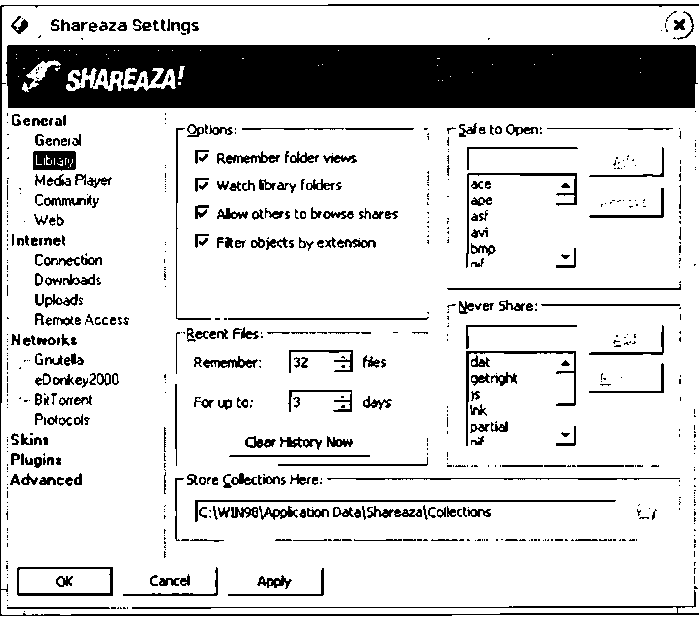
Рис. 7.4 t Закладка Library
Следующая подгруппа настроек, Media Player (Медиа-плеер), позволяет управлять возможностью проигрывания некоторых типов медиа-файлов непосредственно в Shareaza (рис. 7.5). Вы можете отключить эту функцию, убрав флажок с пункта Use the Shareaza Media Player to PLAY/QUEUE the
file types listed below, или добавить/удалить типы проигрываемых файлов в поле File Types.
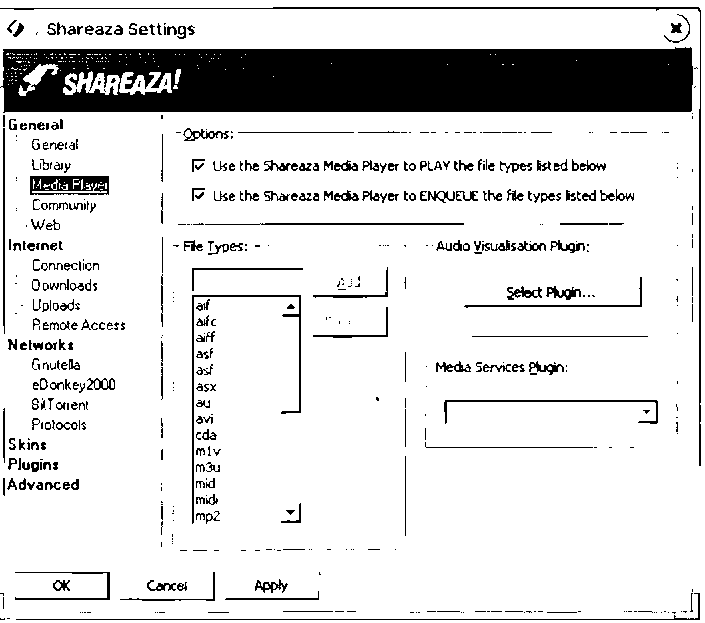
Рис. 7.5 т Закладка Media Player
Перейдем к следующей подгруппе настроек, которая называется Community (Сообщество) - рис. 7.6.
В этой подгруппе вы можете включить возможность обмена сообщениями с другими пользователями (флажок Enable peer to peer chat with compatible clients), а также отредактировать свой профиль для выбора информации, которая видна другим пользователям (кнопка Edit My Profile). Нажмите эту кнопку - откроется окно Edit My Profile (рис. 7.7). Если вы не хотите сообщать о себе никакую информацию, тогда данный пункт можно пропустить. Для всех остальных расскажем поподробнее:
>■ на вкладке Identity (Идентификация) вы можете указать свой псевдоним (Screen Name), настоящее имя (Real
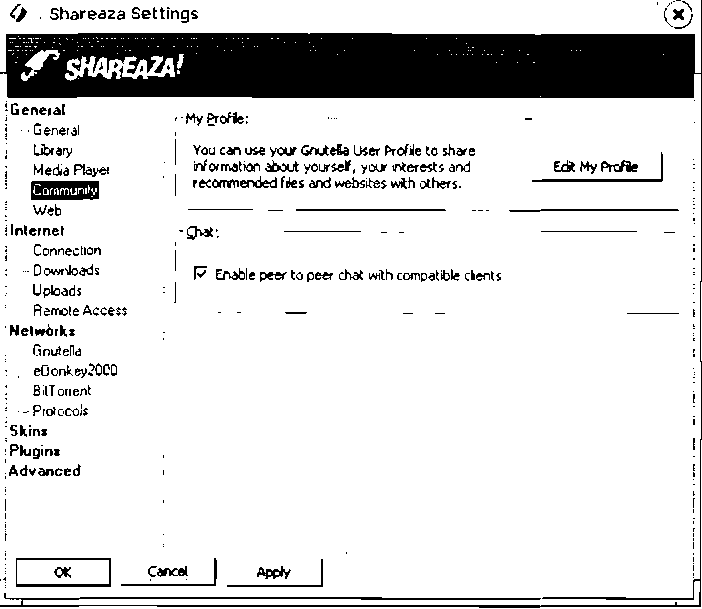
Рис. 7.6 ▼ Закладка Community
Name), а также пол (Gender) и возраст (Age). В этом же окне можно разрешить/запретить пользователям видеть ваш профиль (флажок Allow others to browse my user profile);
>■ на следующей вкладке, Contact (Контакт), можно указать контактную информацию (email и ICQ, AIM и т.д.);
>■ на вкладке Profile (Профиль) по желанию вы можете указать свое местоположение - страну (Country) и город (City), - а также перечислить хобби в полях ввода Interests;
>• текстовое поле вкладки Bio предназначено для ввода информации о себе в свободной форме на любом доступном вам языке;
>■ с помощью вкладки Avatar (Воплощение) вы можете выбрать для своего профиля картинку или поместить туда небольшую фотографию.
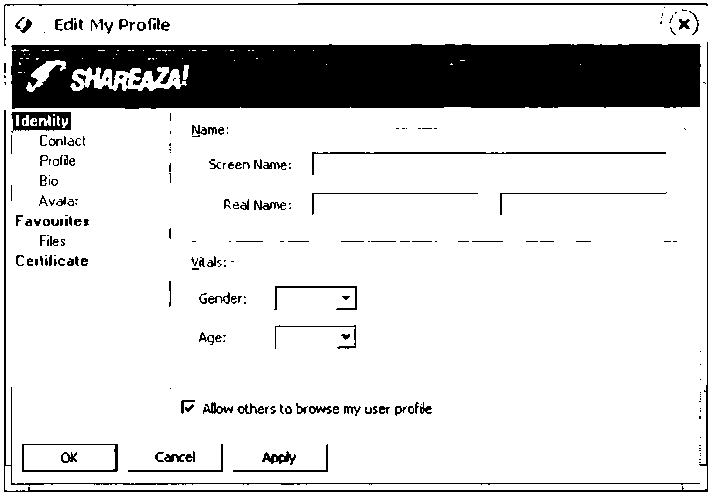
Рис. 7.7 t Окно группы настроек Edit My Profile
Переходим к следующей подгруппе настроек, которая называется Web (Веб) - рис. 7.8. Ничего сложного здесь нет. Единственное, что вам нужно будет сделать - это установить ассоциации с типами ссылок для различных сетей, а также активировать (при желании) встроенный Менеджер загрузок (Download Manager), который действует аналогично известным программам ReGet, FlashGet, Download Master и др. Если вы не знаете, что это за настройки, лучше ничего не изменяйте.
Далее мы перейдем к группе настроек Internet (Интернет), где можно будет настроить параметры соединений и работы с файлами. Для начала откроем закладку Connection (Соединение) - рис. 7.9.
Если вы ничего не понимаете в этих настройках, тогда лучше ничего не трогайте и оставьте все так, как показано на рис. 7.9. Хотя кое-что вы все-таки можете сделать: